"Vorrei trasmettere in streaming file BDMV sul mio lettore multimediale come Roku Media Player, ma sembra che devo convertire BDMV in MKV/MP4 per una riproduzione corretta. Qualche idea?"
Poiché molti di voi potrebbero scoprire che BDMV è meno compatibile con molti giocatori, come finire per rimanere bloccati durante il gioco rimane un problema fondamentale. Pertanto, per aumentare la compatibilità e riprodurre file BDMV senza perdita di dati in modo più fluido, si consiglia di convertire invece BDMV in MKV (formato senza perdita di dati) o MP4 (formato ampiamente supportato). Di seguito, controlla e ottieni i migliori convertitori BDMV per convertire BDMV in MP4/MKV con operazioni semplici, velocità rapida e alta qualità!
Perché convertire la cartella BDMV in MKV/MP4?
Prima di immergerti nella guida, puoi dare un'occhiata ai motivi per cui è meglio convertire BDMV in MKV/MP4.
Buona compatibilità con molti lettori multimediali. Molti di voi vogliono convertire BDMV a causa della sua scarsa compatibilità, quindi il formato di output che può essere supportato dalla maggior parte dei lettori multimediali è un must. MKV e MP4 sono quelli adatti.
Conserva la maggior parte dei contenuti Blu-ray. MP4 ora con un codificatore x265 può realizzare un'elevata qualità di visualizzazione che soddisfa le tue esigenze di riproduzione di film Blu-ray, ma se desideri che i dati Blu-ray originali siano riservati, MKV è ancora la prima scelta.
Ora, impariamo a conoscere i 3 migliori convertitori BDMV in MKV/MP4 per aiutarti.
Come convertire BDMV in MKV/MP4 con VideoByte BD-DVD Ripper
|
Ideale per: Copia BDMV in MKV, MP4 e altri 300+ formati in qualità lossless e velocità accelerata 6 volte più veloce
|
|
|
Facile da usare
|
⭐⭐⭐⭐⭐
|
|
Supporta il sistema operativo
|
Windows 11/10/8/7/Vista/XP (SP2 o successivo)
Mac OS X 10.7 o successivo
|
|
Formato di input
|
Dischi Blu-ray/DVD fatti in casa e commerciali, cartelle, file ISO
|
|
Formato di output
|
File e cartelle ISO lossless, oltre 300 formati video e audio come MKV, MP4, ecc.
|
|
Gestisci la protezione dalla copia
|
Tutte le protezioni, inclusi AACS, BD+, Cinavia, ROM Mark, nonché tutti i codici regionali
|
|
Punti salienti
|
|
Per convertire BDMV in MP4/MKV, Ripper BD-DVD VideoByte è sicuramente il miglior convertitore BDMV da non perdere. È sviluppato con una potente funzione per estrarre e convertire BDMV in MKV, MP3 e oltre 300 formati comuni con rapporto 1:1, con una risoluzione di uscita che raggiunge il massimo 4K senza alcuna perdita per offrirti la migliore esperienza di riproduzione BDMV. Inoltre, VideoByte ti consente anche di regolare parametri come frame rate, codificatore video/audio, bitrate, ecc. per personalizzare la tua esperienza di streaming come desideri in modo flessibile.
Per aumentare l'efficienza di conversione da BDMV a MKV/MP4, VideoByte BD-DVD Ripper aggiunge anche tecnologie di accelerazione hardware per accelerare le prestazioni, consentendo di raggiungere 6 volte più velocemente ed elaborare il ripping BDMV in pochi minuti. Inoltre, il software è dotato anche di un toolbox aggiuntivo con strumenti utili come il compressore video per gestire le uscite video in modo più conveniente. Ad esempio, se sei preoccupato che il file MKV di output sia troppo grande e occupi molto spazio, puoi utilizzare questo compressore integrato per ridurre le dimensioni e risparmiare spazio di archiviazione sul dispositivo.
VideoByte BD-DVD Ripper è ora compatibile con i sistemi Windows e Mac. Una volta installato questo convertitore BDMV sul desktop, segui i passaggi seguenti per capire come convertire BDMV in MKV/MP4 su Mac/Windows senza problemi:
Passaggio 1. Aggiungi file BDMV a VideoByte BD-DVD Ripper
Apri VideoByte BD-DVD Ripper dopo averlo installato seguendo le semplici istruzioni visualizzate. Nella schermata iniziale, fare clic su "Carica Blu-ray" e poi scegli "Carica cartella Blu-ray" sfoglia il tuo computer per selezionare la cartella BDMV per l'importazione nel software.
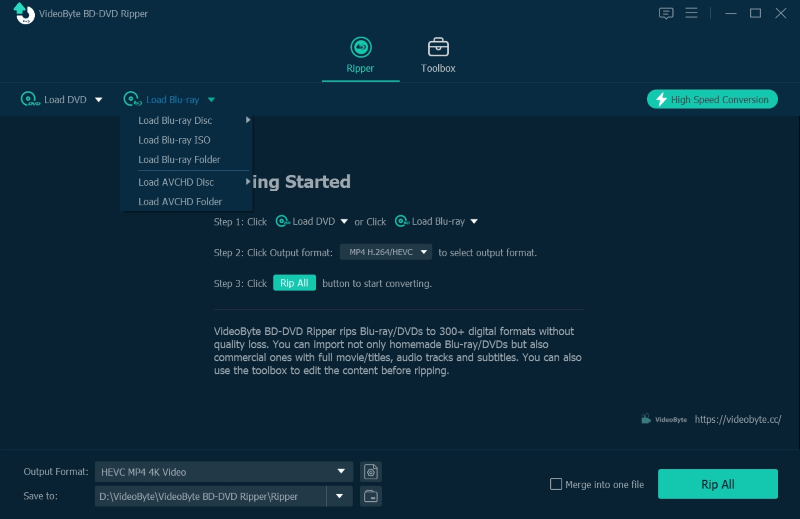
Passo 2. Seleziona il formato MKV/MP4 da convertire
Dopo aver aggiunto i video BDMV, per convertire BDMV in MKV/MP4, vai direttamente in alto a destra “Rippa tutto” e seleziona MP4 o MKV come formato di output in cui convertirli. Sono inoltre disponibili diverse opzioni di qualità da selezionare in base alle proprie esigenze.
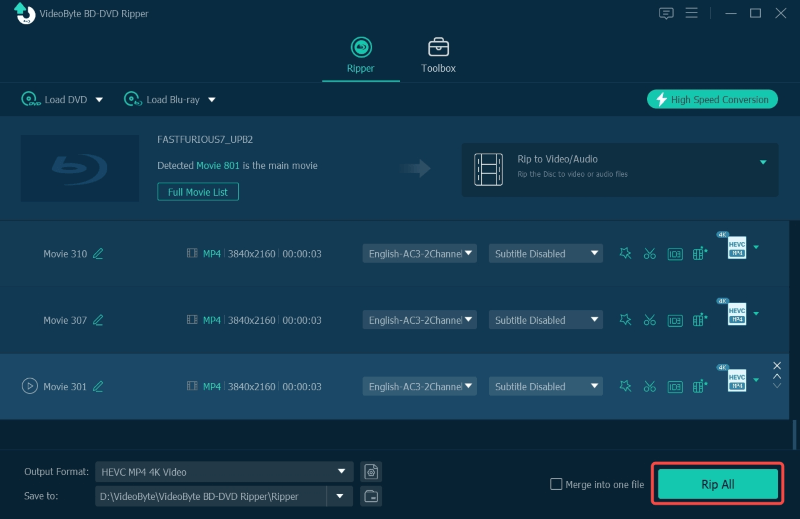
Passaggio 3. Modifica i parametri di conversione per convertire BDMV
Prima di iniziare a convertire BDMV in MP4/MKV, fai clic su pulsante dell'ingranaggio accanto all'opzione di formato, puoi regolare ulteriormente i parametri di cui hai bisogno. Risoluzione, bit rate, frequenza di campionamentoe così via possono essere liberamente personalizzati qui in base alle tue esigenze.
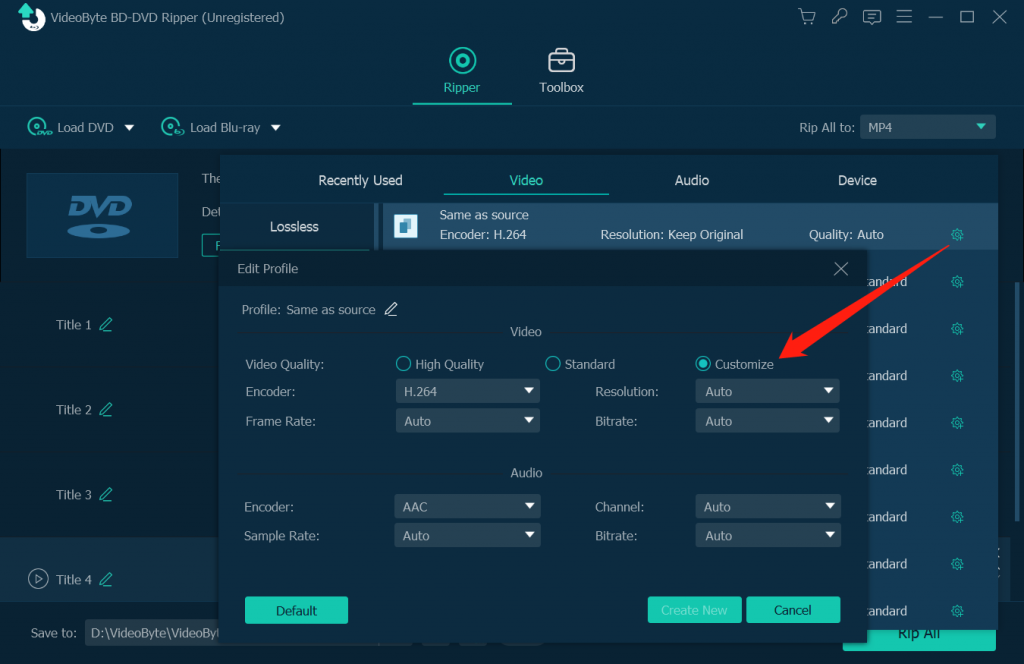
Passaggio 4. Converti BDMV in MKV/MP4
Una volta completate tutte le impostazioni sopra menzionate, è sufficiente premere il tasto “Strappa tutto” pulsante, quindi VideoByte BD-DVD Ripper inizierà a convertire BDMV in MKV/MP4 per te a velocità rapida. Aspetta solo qualche minuto e potrai ottenere i file BDMV convertiti. Ora possono essere riprodotti su più lettori invece di dover supportare file BDMV.
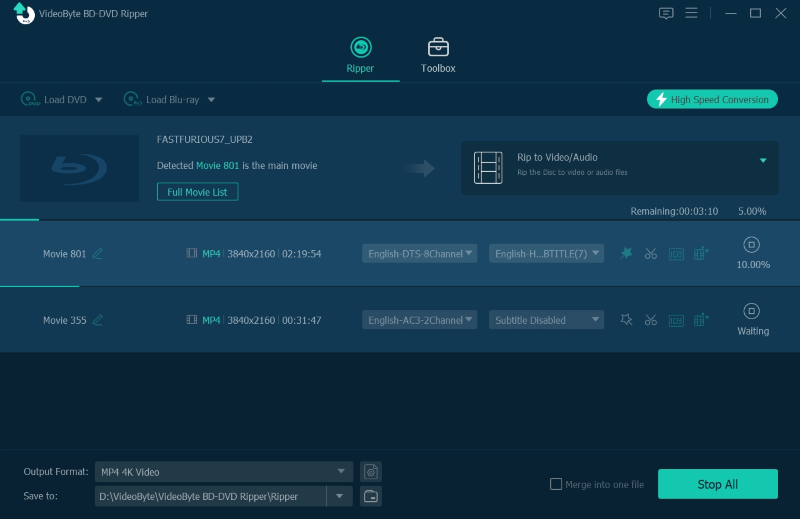
VideoByte BD-DVD Ripper non è solo un convertitore da BDMV a MP4 o MKV, è anche un convertitore da DVD a digitale per te converti il tuo DVD in MP4 facilmente.
Come convertire BDMV in MKV con MakeMKV
|
Ideale per: Mantenimento della qualità lossless e non compressa durante la conversione da BDMV a MKV
|
|
|
Facile da usare
|
⭐⭐⭐
|
|
Supporta il sistema operativo
|
Windows XP o successivo, x86 o x64
Mac x64 o ARM64 Mac OS X 10.7 o successivo
|
|
Formato di input
|
Dischi Blu-ray/DVD
|
|
Formato di output
|
MKV
|
|
Gestisci la protezione dalla copia
|
Supporta solo AACS, BD+
|
|
Punti salienti
|
|
Un altro convertitore BDMV affidabile per Windows e Mac dovrebbe esserlo CreaMKV. Questo software offre una potente capacità di ripping senza perdita di dati per convertire il formato BDMV in MKV in un file condizione non compressa. Tuttavia, poiché le protezioni dalla copia supportate sono limitate, alcune cartelle BDMV crittografate potrebbero non essere convertibili utilizzando questo software.
Tuttavia, poiché MakeMKV manterrà le cartelle BDMV convertite non compresse, manterrà anche file di grandi dimensioni. Quindi, utilizzando MakeMKV per convertire BDMV in MKV, i file di output saranno grandi e occuperanno molto spazio di archiviazione. Inoltre, la velocità di ripping può essere lenta in quanto non offre servizi di accelerazione come può fare VideoByte BD-DVD Ripper.
Tuttavia, la sua funzione facile da usare e la qualità senza perdite attirano ancora molti principianti a provarlo. Inoltre, MakeMKV offre la versione beta gratuita affinché gli utenti possano provarne tutte le funzioni copia Blu-ray in MKV senza sborsare un centesimo! Ora continua a leggere e scopri come convertire liberamente BDMV in MKV tramite MakeMKV solo con pochi semplici clic:
Passo 1. Inserisci il tuo Blu-ray nell'unità disco e il programma inizierà a scansionare il tuo disco per alcuni secondi.
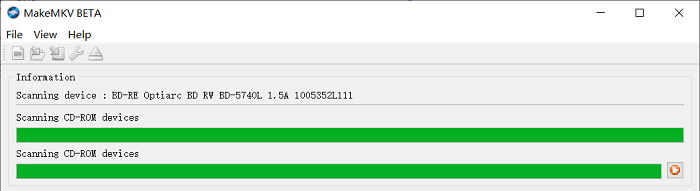
Passo 2. Dopo la scansione, fai clic sul pulsante del disco grande per aprirlo.
Passaggio 3. Una volta terminata la scansione, sarai in grado di selezionare gli elementi dall'intera cartella BDMV. Seleziona quelli che ti servono e imposta la cartella di output in modo che sia abbastanza grande per il file MKV.
Passaggio 4. Premi l'icona sotto "Crea MKV" a destra per convertire immediatamente BDMV in MKV.
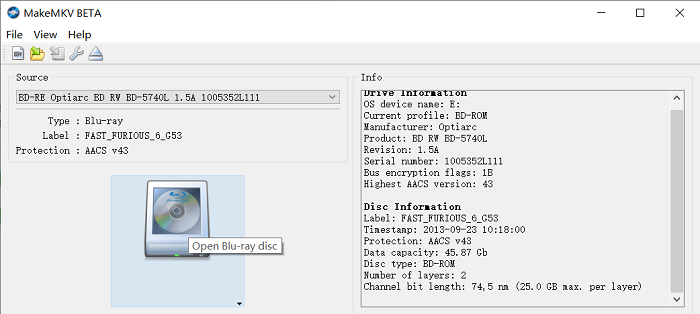
Come accennato, sebbene MakeMKV garantisca condizioni non compresse per convertire BDMV in MKV, non è dotato di alcuna tecnologia di accelerazione per accelerare il processo, otterrai output MKV di dimensioni davvero grandi dopo lunghe ore di attesa.
A questo proposito, se desideri un modo più efficiente per convertire BDMV in MKV e persino MP4 o altri formati con risoluzioni originali ma con prestazioni molto più veloci, Ripper BD-DVD VideoByte dovrebbe essere un'opzione migliore per te. La sua prova gratuita è ora disponibile. Installa il software e prova!
Come convertire BDMV non protetto in MKV con HandBrake
|
Ideale per: Offre impostazioni di personalizzazione complete e funzionalità gratuite per convertire BDMV non protetto in MKV/MP4 con facilità
|
|
|
Facile da usare
|
⭐⭐⭐
|
|
Supporta il sistema operativo
|
Windows 10 e 11, dispositivi ARM
Mac 10.13 o successivo
Linux
|
|
Formato di input
|
Dischi Blu-ray/DVD fatti in casa; Formato video: MP4 o M4V, MKV, MOV, MPG o MPEG, AVI e WMV
|
|
Formato di output
|
Video: MP4, M4V, MKV; Audio: AAC, MP3
|
|
Gestisci la protezione dalla copia
|
NO
|
|
Punti salienti
|
|
Compatibile con sistemi Linux, MacOS e Windows, Freno a mano Il convertitore BDMV in MKV/MP4 fornisce un grande aiuto per convertire BDMV in MP4/MKV in un processo efficiente. Offre un'interfaccia flessibile per le impostazioni dei parametri per preimpostare le condizioni di output, assicurandoti di avere l'esperienza di riproduzione desiderata dopo aver copiato le cartelle BDMV. In quanto software open source, HandBrake non ti chiede di pagare un centesimo per elaborare la conversione BDMV.
Nel frattempo, HandBrake è anche un utile programma di ripping di Blu-ray e DVD disponibile con dischi fatti in casa. Tuttavia, si fa notare che il software supporta solo il ripping di contenuti non protetti. Se si ottengono video BDMV criptati, si teme che HandBrake non riesca ad aiutare.
Ora vediamo come convertire BDMV in MKV con HandBrake di seguito:
Passo 1. Clic "Fonte" e importa il file BDMV su HandBrake.
Passo 2. Clic "Navigare" per selezionare la cartella di output preferita in cui desideri inserire i file convertiti. Assicurati che ci sia abbastanza spazio sul tuo disco rigido prima di copiare. Normalmente, puoi copiare Blu-ray da 50 GB in MKV da 10 GB mantenendo comunque la qualità Full-HD 1080p.
Passaggio 3. Seleziona MKV o MP4 come formato di output. Puoi anche regolare il bitrate o il framerate per ridurre le dimensioni del file. Oppure puoi mantenere le impostazioni predefinite per renderle standard.
Passaggio 4. Dopo aver completato tutte le impostazioni, fare clic su "Inizio" pulsante per avviare il processo di ripping.
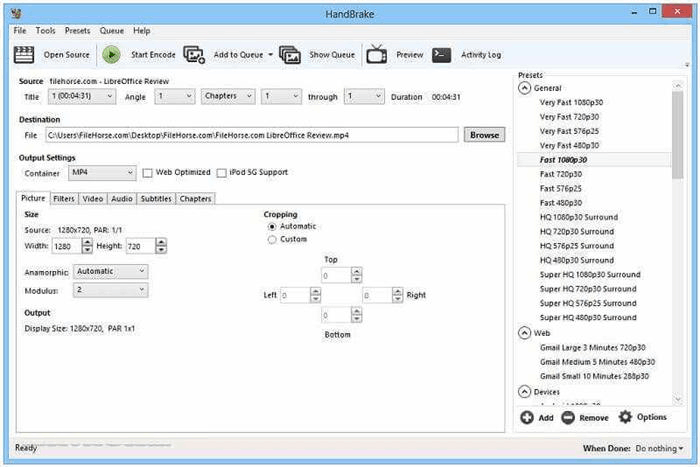
Diversamente da VideoByte BD-DVD Ripper, l'interfaccia obsoleta e non intuitiva di HandBrake lo rende difficile da utilizzare per la maggior parte degli utenti, mentre VideoByte possiede un'interfaccia più intuitiva e concisa per copiare e convertire facilmente i lavori. Ancora più importante, senza la tecnologia di accelerazione GPU, la velocità di ripping di HandBrake sarebbe limitata dalla tua CPU, il che potrebbe richiedere molto più tempo rispetto ad altri ripper Blu-ray o DVD sul mercato.
Ora, Ripper BD-DVD VideoByte offre una prova gratuita per consentire ai nuovi utenti di iniziare. Non esitare e installalo per provarlo gratuitamente!
Bonus: come convertire MP4 in MKV/MKV in MP4?
Per quanto riguarda il fatto che entrambi i formati MP4 e MKV contengono vantaggi e svantaggi, potrebbe essere necessario passare da un formato all'altro in condizioni diverse. Ad esempio, MKV offre una risoluzione non elaborata, con effetti di qualità superiore rispetto a MP4; mentre MP4 può mantenere i video in dimensioni più piccole senza occupare gran parte dello spazio di archiviazione del dispositivo.
Pertanto, se ricevi richieste di conversione del formato tra i formati MP4 e MKV, vorremmo consigliarti un altro convertitore video professionale facile da usare: VideoSolo VideoPro (Video Converter Ultimate).
VideoSolo VideoPro è uno strumento completo con un potente convertitore di formato incorporato nel software. Offre potenti funzionalità con cui elaborare la conversione del formato video Oltre 300 opzioni di formato fornito. Più convenientemente, esso preimposta le impostazioni appositamente per più dispositivi e piattaforme, quindi non è necessario regolarli da soli.
Inoltre, VideoSolo VideoPro supporta l'elaborazione della conversione video su qualità senza perdite, con è supportata una qualità video fino a 8K. È inoltre sviluppato con più tecnologie di accelerazione hardware per accelerare almeno la conversione 6 volte più veloce, aumentando notevolmente l'efficienza e convertendo i tuoi video MP4/MKV in pochi secondi. Puoi anche modificarli con il file editor video integrato professionale in VideoSolo VideoPro per creare fantastici risultati come desideri senza problemi!
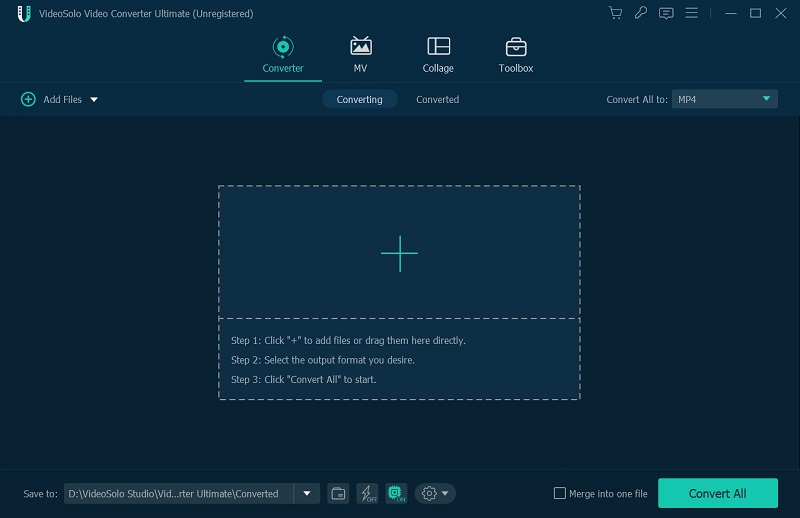
Suggerimento: Qual è la differenza tra MP4 e MKV?
Se non sai selezionare il formato MP4 o MKV, cogli semplicemente le loro differenze come riferimento qui.
MP4: MP4 può essere riprodotto da quasi tutti i lettori multimediali che hanno una migliore compatibilità rispetto a MKV nell'editing e nella riproduzione video. Se desideri convertire BDMV in MP4 per caricarlo su YouTube o altre piattaforme di streaming, puoi sceglierlo.
MKV: Il formato MKV è generalmente più grande del formato MP4. Supporta l'audio lossless FLAC mentre MP4 no. Supporta anche più funzionalità, più tracce audio/sottotitoli. Pertanto, le persone tendono a scegliere MKV quando convertono i dischi Blu-ray.
Domande frequenti sulla riproduzione e conversione BDMV
Qui puoi trovare più domande frequenti sui video BDMV per garantire una migliore esperienza di riproduzione o conversione.
Cosa significa BMDV?
BDMV è in realtà un Blu-ray Disc Movie Information File che contiene i nomi dei film Blu-ray, oggetti dei film, dati audio ma non contiene i file multimediali veri e propri. Questo è anche il motivo per cui gli utenti non possono aprire direttamente il BDMV con i lettori multimediali comuni.
Quale tipo di BDMV supporta VideoByte BD-DVD Ripper?
BDMV è un tipo di file di informazioni, ovvero il file di informazioni sul film su disco Blu-ray, che è un formato modificato del flusso MPEG-2. I file BDMV sicuramente supportati sono i seguenti:
- Cartelle AVCHD (BDMV e CERTIFICATE) con estensione file .mts/.m2ts da videocamere HD.
- Film Blu-ray con cartella BDMV e CERTIFICATE. In questa cartella c'è una sottocartella stream, che contiene un file MTS al suo interno.
- Film Blu-ray con una struttura di cartelle BDMV e in questa cartella sono presenti file con estensione .m2ts.
VLC può aprire file BDMV?
SÌ. Anche VLC Media Player come potente lettore multimediale open source funziona in modo utile Lettore BDMVTuttavia, potresti riscontrare errori costanti come "Impossibile aprire l'input: VLC non è in grado di aprire il disco". Oppure "Questo disco Blu-ray necessita di una libreria per la decodifica AACS e il tuo sistema non ce l'ha". Questo perché non hai installato una libreria di decodifica AACS per VLC.
Puoi vedere i passaggi completi nel tutorial che abbiamo scritto prima: Come riprodurre Blu-ray con VLC su PC e Mac (Guida definitiva)
Come ridurre la dimensione dei file BDMV?
La conversione di file BDMV in MKV può già ridurre in gran parte le dimensioni del file. Ma se vuoi ridimensionare ulteriormente le dimensioni del file, puoi provare Ripper BD-DVD VideoByte. Nelle sue opzioni personalizzate, puoi ridurre la dimensione del file regolando la risoluzione, la frequenza dei fotogrammi, il bitrate, ecc. Inoltre, puoi eliminare tutte le tracce audio e i sottotitoli non necessari e mantenere quello che desideri, il che salverà entrambe le conversioni tempo e dimensione dei file BDMV.
Parole finali
Dopo aver utilizzato tutti questi 3 convertitori BDMV affidabili per convertire BDMV in MKV/MP4 sui computer, non dovrai più preoccuparti dell'incompatibilità di riproduzione dei file BDMV. Confrontateli tra loro, Ripper BD-DVD VideoByte garantisce la massima qualità, la massima velocità e operazioni più semplici per convertire BDMV in MP4/MKV per te. Ora installalo e prova il software gratuitamente!
Lettura correlata:
Come copiare Blu-ray in MP4 senza perdere la qualità [2 modi]
BDMV vs BDAV: qual è la differenza?
VideoByte è appena stato rilasciato VideoByte Ripper DVD essere l'alternativa a VideoByte BD-DVD Ripper. È un DVD dedicato al programma di ripping digitale che supporta l'input di DVD o file correlati e mantiene tutte le funzionalità di ripping di DVD di VideoByte BD-DVD Ripper. Se hai solo bisogno di uno strumento per copiare DVD senza copiare le funzionalità Blu-ray, questo leggero ripper DVD è una scelta affidabile.
Suggerimenti: L'unica differenza tra VideoByte DVD Ripper e VideoByte BD-DVD Ripper è che il primo non supporta i Blu-ray.



